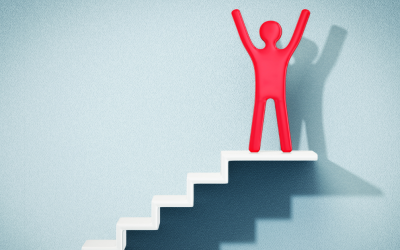La integración de Power Apps y Power Automate es una poderosa combinación que puede transformar tus flujos de trabajo. En este blog, te guiaremos a través de los pasos necesarios para conectar estas herramientas, enviar y recibir datos, y aprovechar al máximo sus beneficios.
¡Comenzamos!
Power Apps es una plataforma de desarrollo de aplicaciones de Microsoft que permite a los usuarios crear aplicaciones empresariales personalizadas sin necesidad de conocimientos avanzados de programación. Con una interfaz intuitiva y una variedad de plantillas y conectores, Power Apps simplifica el proceso de desarrollo de aplicaciones para mejorar la productividad.
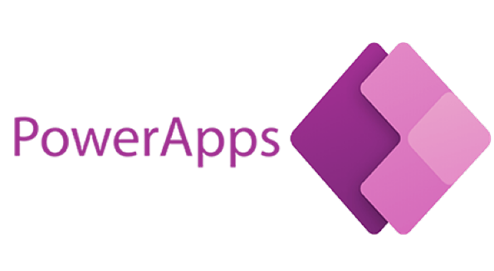
¿Qué es Power Automate?
Power Automate es una herramienta de automatización de flujos de trabajo de Microsoft que permite a los usuarios crear flujos de trabajo automatizados para simplificar tareas empresariales repetitivas. Con una variedad de conectores y acciones predefinidas, Power Automate facilita la integración y la automatización de procesos en diversas aplicaciones y servicios.

Crear un Flujo Instantáneo con Power Apps como Desencadenador
Un flujo instantáneo es aquel que se inicia manualmente por un usuario en el momento que lo necesita. Con Power Automate, puedes crear este tipo de flujos, y utilizar Power Apps como desencadenador, permitiendo iniciar un flujo directamente desde una aplicación de Power Apps. Esto significa que puedes diseñar una aplicación con un botón que, cuando el usuario lo presione, inicie un flujo predefinido en Power Automate. Esto resulta especialmente útil cuando se necesitan ejecutar tareas específicas de forma rápida y sencilla dentro de un contexto de aplicación personalizada. Los pasos serían los siguientes:
- Crear el Flujo: Inicia sesión en Power Automate y haz clic en «Crear» para comenzar un nuevo flujo.
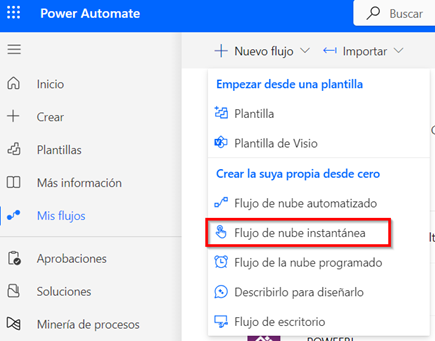
- Seleccionar Desencadenador: Elige «Power Apps» como desencadenador para tu flujo.
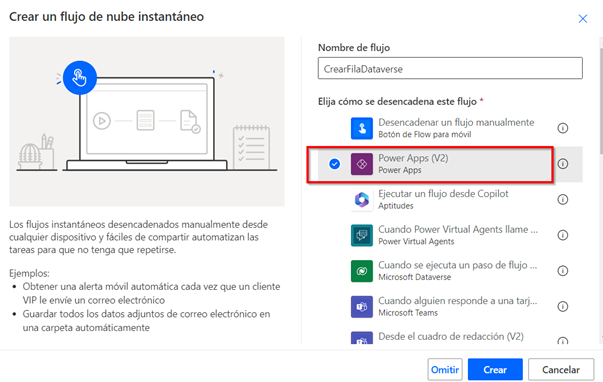
- Agregar Acciones: Configura las acciones que deseas que el flujo realice cuando se active.
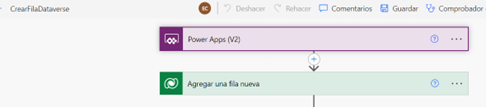
- Guardar el Flujo: Una vez que hayas configurado las acciones necesarias, guarda el flujo para que esté listo para su uso.
Ejecutar un Flujo desde la Aplicación
En una aplicación nueva o en alguna existente, lo primero que hay que hacer es agregar el flujo a la aplicación, aunque si aún no lo tienes, puedes crearlo desde ahí.
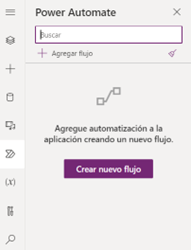
En este caso, vamos a añadir el que se ha creado anteriormente:
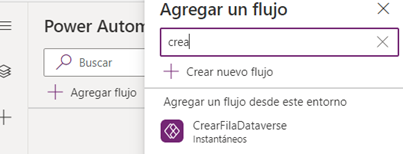
Por último, vamos a añadir un botón y en la propiedad ‘OnSelect’ vamos a hacer la llamada al flujo, para que se ejecute.
La sintaxis para hacer la llamada del flujo desde la aplicación es: NombreFlujo.Run(), por lo que en este ejemplo quedaría de la siguiente forma:
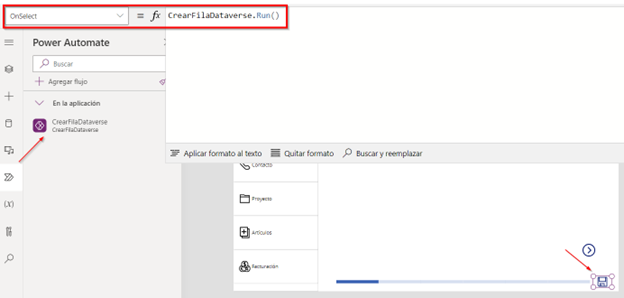
¿Cómo Puede la Aplicación Enviar Valores al Flujo?
Existe la posibilidad de agregar entradas en el desencadenador, de esta manera desde la aplicación cuando se realiza la llamada se añaden valores, que el flujo obtendrá y podrá usar durante su ejecución.
Existen diferentes tipos de entrada:
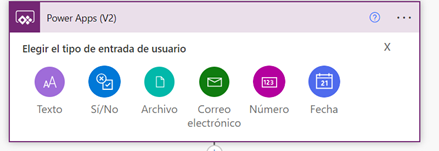
En este caso vamos a usar una entrada tipo Texto:
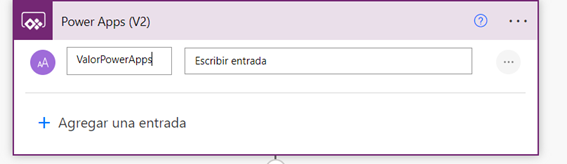
Lo último que quedaría seria modificar la sintaxis de la función del botón de la aplicación:

De esta manera, cuando se ejecute el flujo desencadenado por el botón de la aplicación, la variable de entrada del flujo ‘ValorPowerApps’ tendrá el valor ‘ValorVariableEntrada’ y esta variable de entrada se puede usar en cualquier acción del flujo.
¿Cómo Puede el Flujo Enviar Valores a la Aplicación?
Al igual que el flujo puede recibir valores de la aplicación, también puede ser al revés. Para ello, habría que añadir una acción en el flujo:
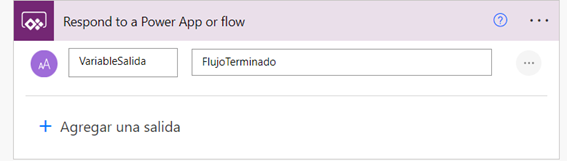
En la aplicación también habría que modificar la sintaxis:

De esta manera, cuando se ejecute el flujo, en la variable de aplicación ‘VariableSalida’ se almacenará el valor de la variable de salida del flujo ‘FlujoTerminado’.
Puedes ver un caso completo en este vídeo.
Ventajas
- Automatización sin esfuerzo: Los desencadenadores de Power Apps permiten automatizar flujos de trabajo basados en eventos específicos dentro de tus aplicaciones personalizadas, como la actualización de registros o el envío de formularios, eliminando la necesidad de intervención manual.
- Conexión directa con aplicaciones: Power Apps se integra directamente con diversas aplicaciones y servicios, permitiéndote responder a eventos dentro de tus aplicaciones, como cambios en bases de datos o interacciones de usuario, de manera rápida y eficiente.
- Mayor flexibilidad en la lógica de flujo: Al combinar Power Apps con Power Automate, puedes aprovechar la lógica avanzada de flujos en Power Automate para crear procesos más complejos y adaptados a necesidades específicas, incluyendo condiciones, bucles y ramificaciones.
- Notificaciones en tiempo real: Configura flujos para recibir alertas instantáneas cuando ocurran eventos importantes en tus aplicaciones, manteniéndote informado y permitiéndote tomar decisiones rápidas basadas en datos actualizados.
- Eficiencia y productividad mejoradas: Automatiza tareas repetitivas y reduce errores humanos, lo que ahorra tiempo y recursos, permitiendo que los empleados se concentren en tareas más estratégicas y de mayor valor.
- Accesibilidad y facilidad de uso: Ambas herramientas están diseñadas con interfaces intuitivas y fáciles de usar, lo que permite a los usuarios con pocos conocimientos técnicos crear y gestionar flujos de trabajo y aplicaciones personalizadas.
- Escalabilidad y adaptabilidad: Las soluciones creadas con Power Apps y Power Automate pueden escalar fácilmente con el crecimiento de la organización y adaptarse a cambios en los procesos empresariales sin necesidad de rediseños complejos.
- Integración con Microsoft 365 y otros servicios: Power Apps y Power Automate se integran perfectamente con otros servicios de Microsoft 365, como SharePoint, Teams y Outlook, así como con una amplia gama de aplicaciones y servicios de terceros a través de conectores predefinidos.
Desventajas
- Limitaciones de licencia: Para acceder a funciones avanzadas y conectores premium, es necesario adquirir licencias específicas para Power Apps o Power Automate. Las licencias básicas de Microsoft 365 solo permiten el uso de conectores estándar.
- Rendimiento y escalabilidad: En algunos casos, las aplicaciones y flujos pueden experimentar problemas de rendimiento si manejan grandes volúmenes de datos o tienen muchos usuarios concurrentes.
- Dependencia de la conectividad y el servicio en la nube: Power Apps y Power Automate dependen de la conectividad a internet y de los servicios en la nube de Microsoft. Cualquier interrupción en el servicio de la nube puede afectar la funcionalidad de las aplicaciones y flujos automatizados.
Casos de Uso
- Registro de visitantes o invitados: Diseña una aplicación para registrar visitantes o asistentes a eventos. Los flujos pueden enviar alertas al personal de seguridad o generar etiquetas de identificación.
- Automatización de aprobaciones: Utiliza Power Apps para crear formularios de solicitud de aprobación. Los flujos en Power Automate pueden enviar notificaciones a los responsables y registrar las decisiones de aprobación o rechazo.
- Gestión de proyectos y tareas: Crea una aplicación en Power Apps para que los equipos registren y sigan el progreso de sus proyectos. Los flujos en Power Automate pueden enviar notificaciones cuando se asignan nuevas tareas o cuando se completan hitos importantes.
- Gestión de inventario: Controla niveles de stock, pedidos y envíos en la aplicación de Power Apps. Los flujos en Power Automate alertan cuando los niveles son bajos.
Conclusión
En resumen, Power Apps y Power Automate son herramientas esenciales de Microsoft para crear aplicaciones personalizadas y automatizar flujos de trabajo empresariales sin necesidad de conocimientos avanzados de programación. Power Apps permite desarrollar aplicaciones con una interfaz intuitiva, mientras que Power Automate facilita la creación de flujos que automatizan tareas repetitivas y mejoran la productividad. Integrar ambas herramientas optimiza la gestión de datos y procesos empresariales, proporcionando soluciones eficientes y flexibles.
Te invitamos a explorar estas herramientas para transformar la gestión de tus procesos empresariales. Power Apps y Power Automate no solo aumentan la eficiencia y reducen errores, sino que también ofrecen una forma accesible de automatizar y mejorar las operaciones diarias. Empieza a utilizar estas plataformas hoy mismo y descubre cómo pueden revolucionar tu flujo de trabajo.